Jak odstranit adresu z Google Maps
Co vědět
- Mapy Google vám umožňují smazat uložené adresy a historii polohy.
- plocha počítače: Vaše místa > Uloženo > Upravit seznam > klikněte X potvrdit. Vymažte historii polohy výběrem Historie map > Smazat aktivitu podle a výběr časového období.
- iOS a Android:Uloženo > Upravit seznam > klepnout X potvrdit. Vymažte historii polohy výběrem Nastavení > Historie map > Smazat aktivitu podle a výběr časového období.
Mapy Google vám umožňují odstranit adresy z historie Map. To je užitečné, pokud již nepotřebujete adresu nebo pokud chcete jednoduše vyčistit historii polohy.
Ve skutečnosti existují dvě samostatné cesty pro smazání uložené adresy a uložené historie polohy. Tento článek vás naučí, jak udělat obojí.
Tento článek obsahuje pokyny pro počítačový web Map Google a mobilní aplikace pro Android a iOS. Nezáleží na tom, jaký operační systém používáte, ale k odstranění adresy budete potřebovat přístup alespoň k jednomu z nich.
Můžete smazat místa z map?
Místa můžete odstranit pomocí webu Map Google pro počítače nebo z mobilního zařízení se systémem Android nebo iOS. Bez ohledu na to, jaké zařízení používáte, ujistěte se, že jste přihlášeni k účtu Google, ze kterého chcete adresy smazat.
Všechny mobilní pokyny v tomto článku odpovídají verzi Map Google pro Android i iOS. Všechny snímky obrazovky však byly pořízeny pomocí aplikace pro iOS.
Chcete-li smazat uloženou adresu z Map Google, postupujte takto:
plocha počítače
Proces smazání adresy je na desktopu ve srovnání s mobilními zařízeními trochu odlišný. Zde je postup pro smazání adresy ve verzi Map Google pro počítače:
Navigovat do Google mapy.
-
Klikněte na tři vodorovné čáry (nabídka hamburgerů) v levém horním rohu.
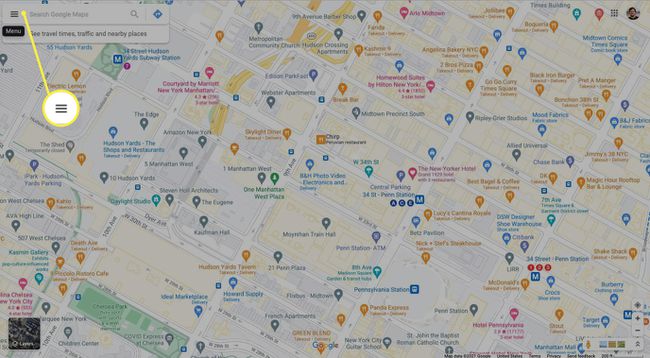
-
Klikněte Vaše místa.
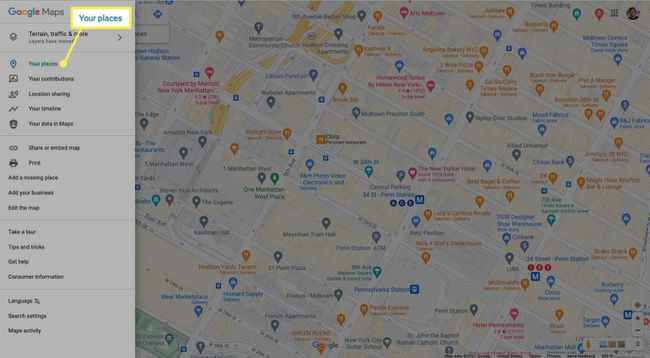
-
Vybrat Uložené z horizontálního menu.

-
Klikněte na svislou tečkovanou čáru napravo od položky seznamu a vyberte Upravit seznam.
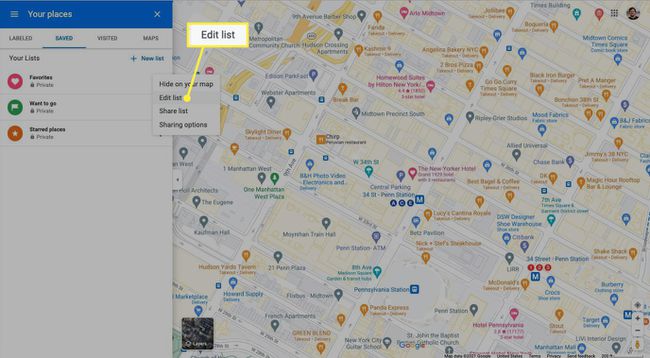
-
Najděte adresu, kterou chcete smazat, a klikněte na X symbol.
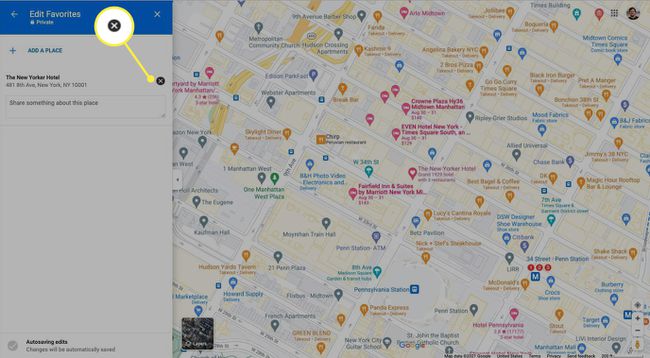
Mobilní (iOS a Android)
Proces smazání adresy je stejný na zařízeních iOS i Android, takže pokyny byly seskupeny.
Otevřete aplikaci Mapy Google.
Klikněte na Uložené z vodorovné nabídky ve spodní části obrazovky.
Klikněte na svislou tečkovanou čáru napravo od položky seznamu a vyberte Upravit seznam.
-
Najděte adresu, kterou chcete smazat, a klepněte na X symbol.
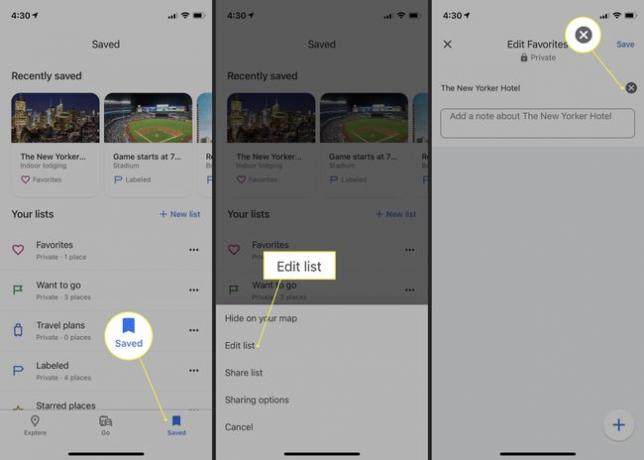
Jak odeberu sdílené místo z Map Google?
Na odebrat místo z Map Google, postupujte podle níže uvedených pokynů pro zvolené zařízení. Všimněte si, že tento proces také zahrnuje mazání mapových aktivit, jako jsou adresy, které jste hledali, ale ne nutně navštívili.
plocha počítače
Přejděte do Map Google.
-
Klikněte na tři vodorovné čáry v levém horním rohu.
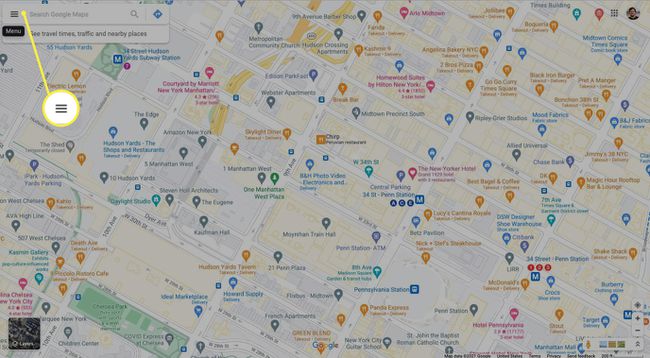
-
Klikněte Aktivita map.
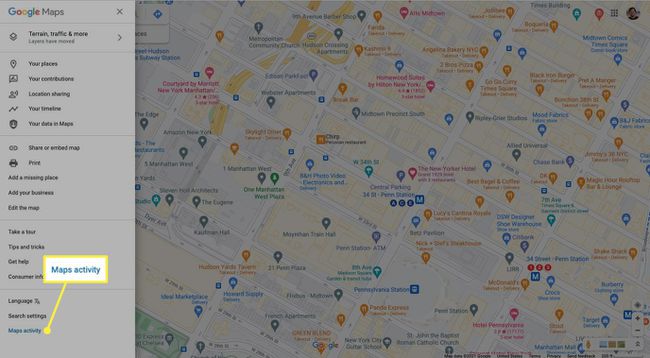
-
Vybrat Smazat aktivitu podle. Můžete filtrovat podle:
- Poslední hodina
- Poslední den
- Pořád
- Vlastní rozsah
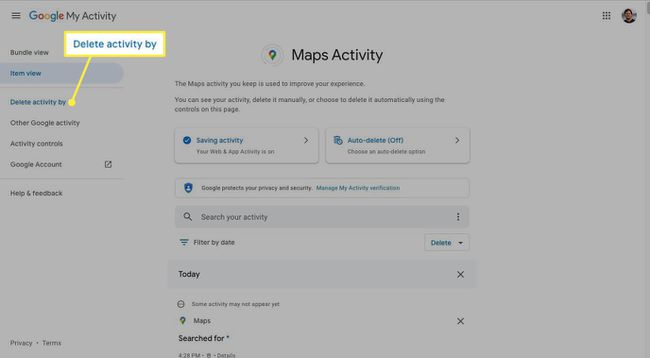
Mapy Google můžete nastavit tak, aby automaticky odstraňovaly aktivitu map, abyste se vyhnuli ručnímu mazání. Klikněte Automatické mazání z Aktivita na mapách a nastavte časové období výběrem Automaticky mazat aktivitu starší než.
Klikněte Vymazat potvrdit. Kromě toho můžete pomocí panelu Prohledat svou aktivitu najít konkrétní aktivitu nebo adresu, kterou chcete smazat.
Mobilní (iOS a Android)
Proces odebrání místa z Map Google je opět stejný na platformách iOS a Android. Chcete-li odebrat umístění na kterékoli platformě, postupujte podle pokynů níže.
Otevřete aplikaci Mapy Google.
Klepněte na své profilový obrázek v pravém horním rohu.
Klepněte Nastavení.
-
Klepněte Historie map.
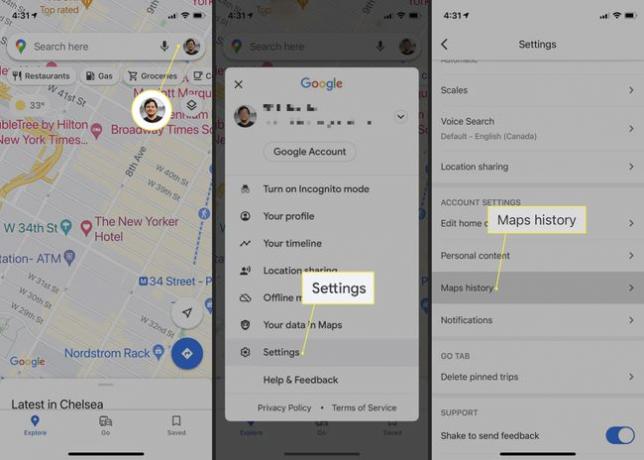
-
Klepněte na svislou tečkovanou čáru v Vyhledejte svou aktivitu bar.
Můžete také ručně procházet svou nedávnou aktivitou a smazat záznam kliknutím na X symbol vedle něj.
Vybrat Smazat aktivitu podle.
-
Vyberte časové období a klepněte na Vymazat potvrdit.
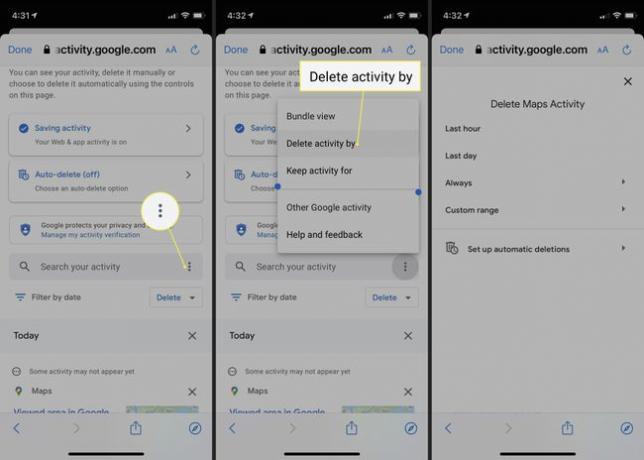
FAQ
-
Jak změním svou domovskou adresu v Mapách Google?
Na nastavte svou domovskou adresu v Mapách Google ve webovém prohlížeči přejděte na Jídelní lístek > Vaše místa > Označeno > Domov. V mobilní aplikaci klepněte na Uložené > Označeno > Domov.
-
Jak opravím adresu v Mapách Google?
Na upravit místo v Mapách Google, vyberte místo a vyberte Navrhnout úpravu. Chcete-li nahlásit chybějící místo, klikněte pravým tlačítkem nebo klepněte a podržte místo, kam má nové místo přejít, a vyberte Přidejte chybějící místo.
-
Jak zobrazím adresu v Mapách Google?
Použít Google Street View, vyberte Vrstvy > Více > Street View a přetáhněte Panáček na modrou čáru na mapě. Mapy Google zobrazí pohled zblízka, jako byste stáli na ulici.
